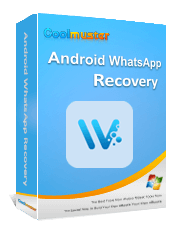Обзор Tenorshare iCareFone WhatsApp Transfer: стоит ли оно того?

Поскольку люди часто меняют смартфоны , миграция данных WhatsApp стала неотложной необходимостью, особенно между Android и iPhone. Среди множества доступных инструментов Tenorshare iCareFone WhatsApp Transfer выделяется как популярный вариант.
Действительно ли этот инструмент так эффективен и стабилен, как рекламируется? Стоит ли он своей цены? И если нет, есть ли лучшая альтернатива? Этот обзор Tenorshare iCareFone WhatsApp Transfer покажет им все.
Tenorshare iCareFone WhatsApp Transfer — это мощный инструмент, разработанный Tenorshare, который помогает пользователям переносить, создавать резервные копии и восстанавливать данные WhatsApp и WhatsApp Business между Android и iPhone. Он поддерживает все основные типы файлов, включая сообщения, фотографии, голосовые заметки, эмодзи и видео.
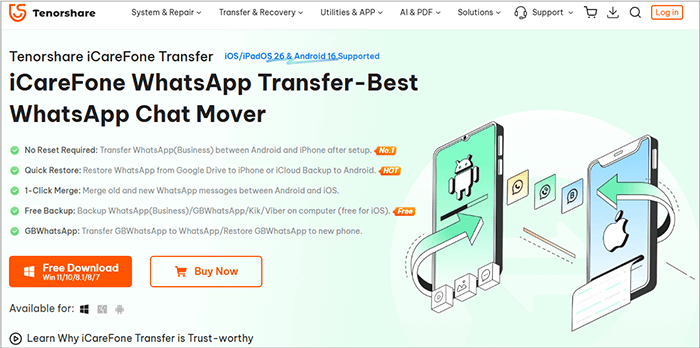
Эта функция поддерживает передачу WhatsApp между Android и iPhone, а также между iPhone. Здесь мы берем передачу Android - Android в качестве примера.
Шаги следующие:
Шаг 1. Запустите iCareFone WhatsApp Transfer на компьютере и подключите оба телефона Android через USB.
Шаг 2. Нажмите кнопку «Перевод» в центре панели, чтобы начать процесс.
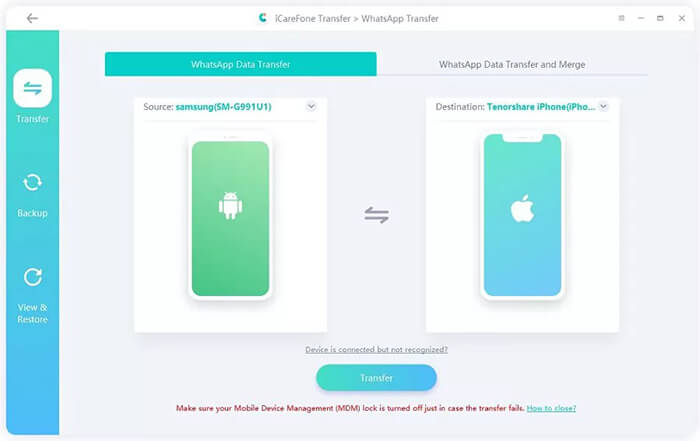
Шаг 3. Появится сообщение с предупреждением о том, что данные на целевом устройстве будут перезаписаны. Нажмите «Да» для подтверждения.
Шаг 4. Следуйте инструкциям на экране, чтобы создать резервную копию данных WhatsApp на исходном устройстве (например, Настройки > Чаты > Резервное копирование чата). Затем нажмите «Продолжить».
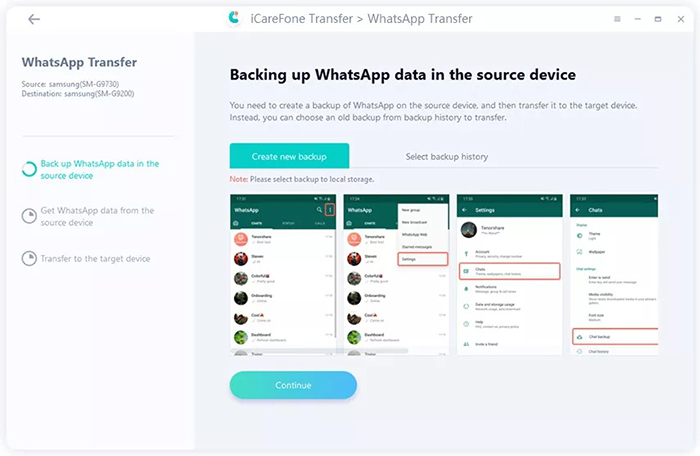
Шаг 5. Программа начнет извлекать только что созданную резервную копию с исходного телефона. Не отключайте устройство во время этого процесса.
Шаг 6. Затем вы можете выбрать, какие данные следует передать, например сообщения, фотографии, голосовые заметки и т. д.
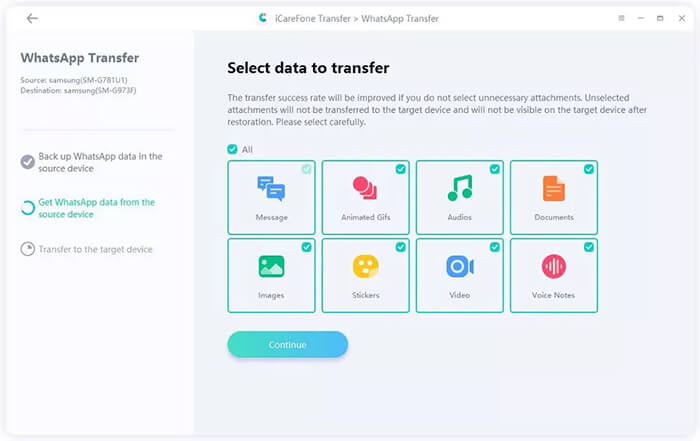
Шаг 7. Данные WhatsApp будут переданы на целевое устройство. Процесс может занять несколько минут в зависимости от размера ваших данных.
Хотя Tenorshare iCareFone WhatsApp Transfer предлагает комплексный набор функций, он также имеет ряд плюсов и минусов, основанных на реальном использовании.
Tenorshare iCareFone WhatsApp Transfer предлагает несколько планов лицензирования для удовлетворения различных потребностей пользователей, включая личные лицензии и бизнес-лицензии. Цены также различаются между версиями Windows и macOS, при этом планы Mac обычно стоят немного дороже.
Выберите план, который лучше всего подходит вашей системе и сценарию использования.
Персональный план ( Windows : 1 ПК, 5 мобильных устройств)

Персональный план ( Mac : 1 MAC, 5 мобильных устройств)
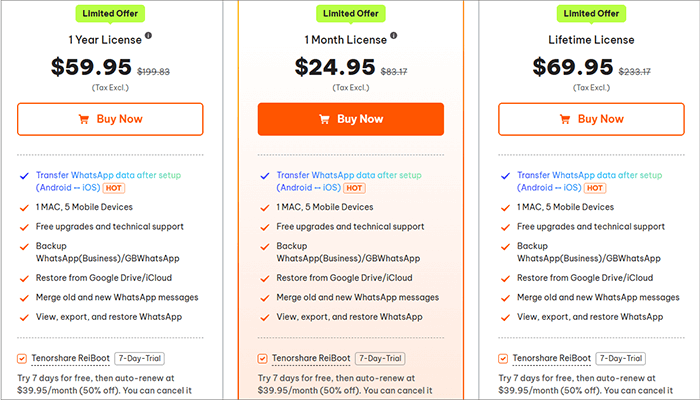
Лицензия для бизнеса ( Windows и Mac )
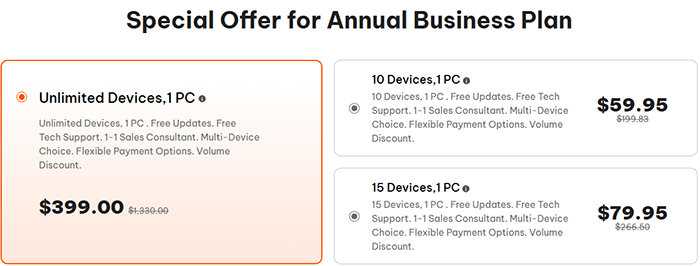
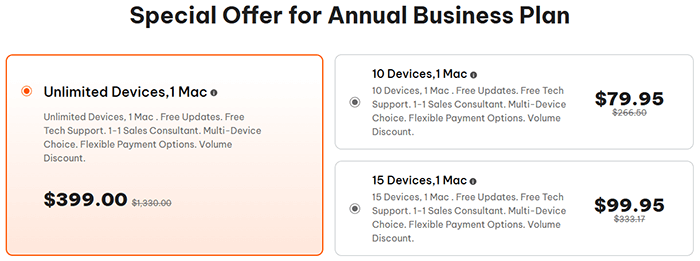
Примечание: Все цены указаны на момент покупки.
Чтобы дать вам более четкое представление о том, как этот инструмент работает в реальных сценариях, ниже приведены несколько реальных отзывов пользователей, в которых отмечены как положительные стороны, так и возникшие проблемы.
«Программа передачи Whatsapp действительно помогла мне передать любые проблемы. Она действительно экономит время!»
- Кае
«Привет, просто хочу поблагодарить людей из Tenorshare. Я успешно перенес данные WhatsApp со своего старого телефона Android на свой iPhone (без сброса настроек). Конечно, мне пришлось за это заплатить, но это того стоит. Было несколько заминок во время переноса, но в итоге все получилось. Мне потребовалось около 3 часов, чтобы перенести 15 ГБ данных (а я еще и смотрел чемпионат мира)! Спасибо, Tenorshare!»
- Ник
«Пыталсяперенести данные с Galaxy S22 на iPhone 15. Индикатор выполнения замер на 99% на несколько часов».
- Майк
Независимо от того, переходите ли вы на новый телефон или меняете платформу, WhatsApp Transfer предлагает более стабильный, гибкий и многофункциональный интерфейс, чем Tenorshare iCareFone, особенно когда речь идет о надежности и выборочном управлении данными.
Одним щелчком мыши вы можете перемещать полные истории WhatsApp между устройствами, просматривать контент и даже создавать резервные копии других приложений для обмена сообщениями, таких как GBWhatsApp или LINE. Совместимо практически со всеми моделями Android и iOS .
Основные характеристики WhatsApp Transfer
Как перенести WhatsApp с Android на Android с помощью WhatsApp Transfer
01 Загрузите и запустите WhatsApp Transfer на своем компьютере, затем подключите оба телефона Android с помощью USB-кабеля.
02 Следуйте инструкциям на экране, чтобы включить отладку по USB, чтобы программное обеспечение могло получить доступ к вашим данным WhatsApp.
03 Убедитесь, что старый телефон установлен как Источник, а новый как Цель. Если они в неправильном порядке, просто нажмите Flip, чтобы поменять их местами.

04 Нажмите кнопку «Передача», чтобы начать. Программное обеспечение сделает все остальное, извлекая данные WhatsApp со старого телефона и отправляя их на новый. Через несколько минут вы увидите все свои чаты на новом устройстве.

В целом, Tenorshare iCareFone WhatsApp Transfer имеет богатый функционал и хорошо подходит для кроссплатформенной миграции WhatsApp. Однако его высокая стоимость и ограниченные бесплатные функции могут не всем подойти.
Если вы предпочитаете простоту использования, повышенную стабильность и соотношение цены и качества, WhatsApp Transfer — это надежная альтернатива с такими функциями, как поддержка нескольких платформ, предварительный просмотр чата и выборочное восстановление.
Похожие статьи:
Подробный обзор Tenorshare iCareFone: особенности, плюсы, минусы, цена и альтернативы
Как перенести сообщения WhatsApp на новый телефон без резервного копирования [4 способа]
Как перенести WhatsApp с Android на iPhone без сброса настроек к заводским
Как перенести сообщения WhatsApp с Android на iPhone с помощью Google Диска